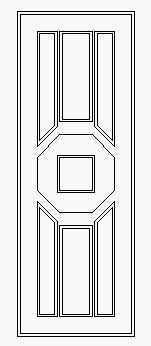以下内容为本教程的简单介绍,如需了解详细内容,请下载该教程。
内容简介:该教程讲述运用AutoCAD来绘制装饰门立面图的方法。通过设置对象捕捉模式,绘制直线、矩形、多段线、捕捉自、偏移、镜像命令的应用来绘制门立面图。
主要知识点:主要知识点是对AutoCAD设置对象捕捉模式的方法,绘制直线、矩形、多段线、捕捉自、偏移、镜像命令的应用
简要操作步骤:
第一步:在应用AutoCAD绘制装饰门门立面图时,设置对象捕捉方式为端点,中点和平行捕捉三种。单击矩形按钮,绘制一个就90*250的矩形。再单击正多边形按钮,输入边数为八,利用对象追踪功能,捕捉矩形的中心点作为多边形的中心点。捕捉矩形的左侧中点,输入偏移坐标值,确定多边形的大小,单击矩形按钮,捕捉多边形两个端点追踪线的交点,作为矩形的第一个角点,利用相同方法,确定矩形另一个角点位置,单击偏移按钮,输入偏移值,将小矩形向外进行偏移,单击矩形按钮,再单击捕捉自按钮,捕捉多边形端点,与外侧矩形端点追踪线的交点。输入偏移坐标值,确定矩形第一个角点的位置,然后捕捉多边形的另个一端点,向上追踪10,确定矩形的另一个角点位置。





 RAR
RAR